
جدول المحتويات:
- مؤلف John Day [email protected].
- Public 2024-01-30 07:38.
- آخر تعديل 2025-01-23 12:53.

كان ابني بالفعل فضوليًا بشأن مشاريع Arduino الخاصة بي. لعب لفترة مع Snap Circuits و LEGO
كما بدأ في بناء بعض مشاريع سكراتش.
لقد كانت مسألة وقت فقط بالنسبة لنا للعب مع سكراتش لأردوينو.
هذا هو مشروعنا الأول. كان الهدف هو جعله على دراية باللوحة والأسلاك ورؤية شيء ما من الكمبيوتر إلى اللوحة.
الخطوة 1: تثبيت Scratch لـ Arduino
يرجى زيارة الموقع
من موقع الويب الخاص بهم:
حول S4A
S4A هو تعديل Scratch يسمح ببرمجة بسيطة لمنصة أجهزة Arduino مفتوحة المصدر. يوفر كتلًا جديدة لإدارة المستشعرات والمحركات المتصلة بـ Arduino. هناك أيضًا لوحة تقارير لأجهزة الاستشعار تشبه لوحة PicoBoard. الهدف الرئيسي للمشروع هو جذب الناس إلى عالم البرمجة. الهدف أيضًا هو توفير واجهة عالية المستوى لمبرمجي Arduino بوظائف مثل التفاعل مع مجموعة من اللوحات من خلال أحداث المستخدم.
تثبيت البرنامج الثابت في Arduino الخاص بك
3 خطوات
هذا البرنامج الثابت هو جزء من البرنامج الذي تحتاج إلى تثبيته في لوحة Arduino لتتمكن من التواصل معه من S4A.
قم بتنزيل وتثبيت بيئة Arduino باتباع الإرشادات الموجودة على
ضع في اعتبارك أن Arduino Uno يتطلب الإصدار 0022 على الأقل ، قم بتنزيل البرنامج الثابت الخاص بنا من هنا
قم بتوصيل لوحة Arduino بمنفذ USB في جهاز الكمبيوتر الخاص بك ، افتح ملف البرنامج الثابت (S4AFirmware16.ino) من بيئة Arduino في قائمة الأدوات ، حدد إصدار اللوحة والمنفذ التسلسلي حيث يتم توصيل اللوحة
قم بتحميل البرنامج الثابت في لوحك من خلال ملف> تحميل
الخطوة 2: المادة
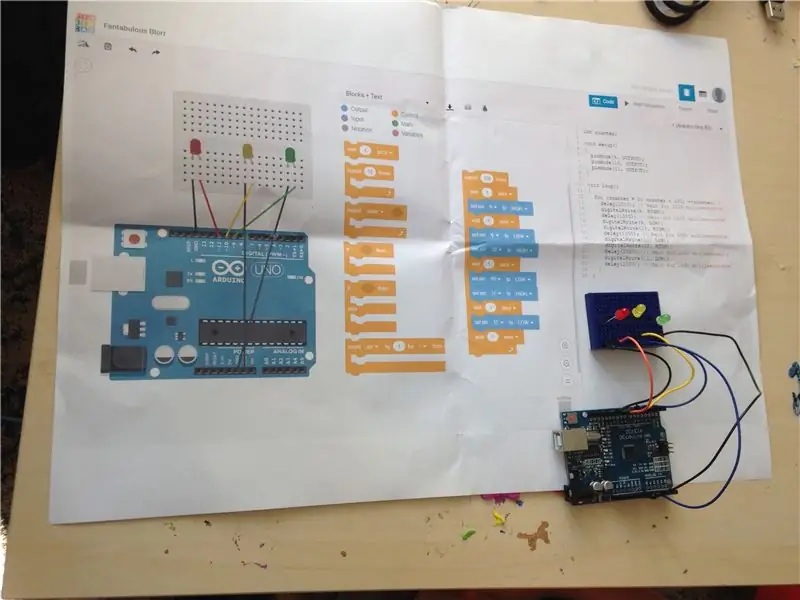
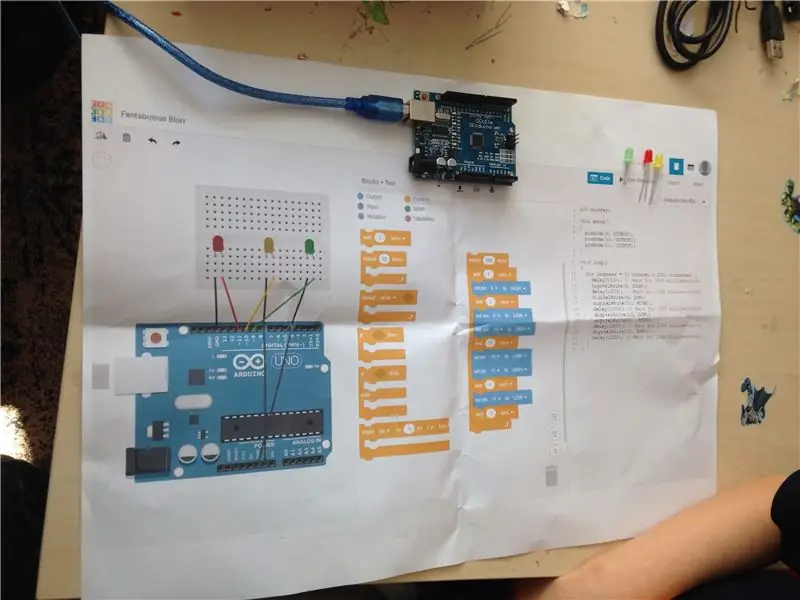
سوف تحتاج:
فضولي للغاية يبلغ من العمر 6 سنوات ؛)
1 لوحة اردوينو
3 مصابيح LED (أخضر ، أصفر ، أحمر)
الأسلاك
(يمكنك إضافة المقاوم ، ولكن نظرًا لأن هذا هو الأول ، فقد أردت أن أبقيه بسيطًا)
الخطوة 3: كود الحظر

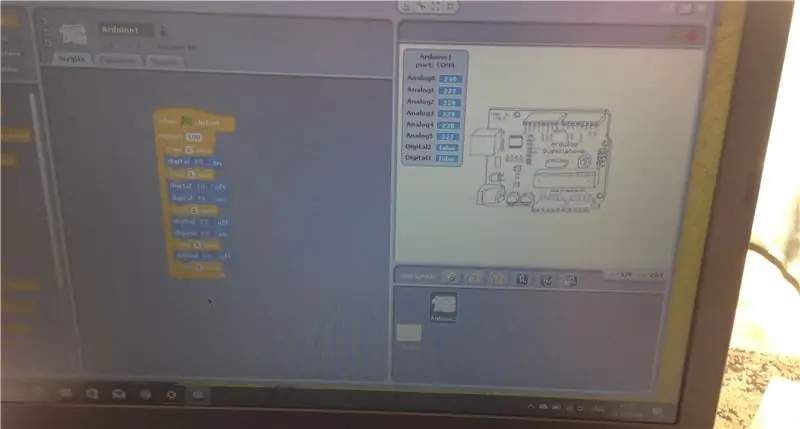
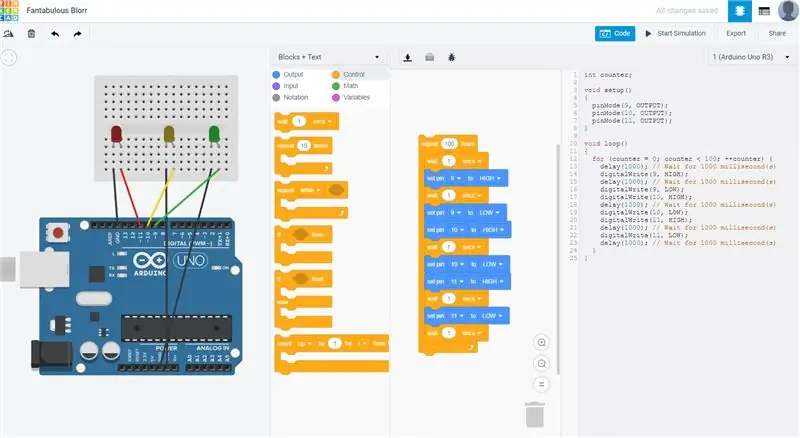
لقد استخدمت https://www.tinkercad.com/ لإنشاء الرسم والرمز المطبوعين في صفحة A3 لتكون بمثابة نموذج. إنه معتاد جدًا على ليغو ، لذا لم تكن الترجمة من الورق إلى "الأجهزة" مشكلة على الإطلاق
لقد عملنا بالفعل مع Scratch ، لذلك فهو على دراية بالكتل. يقول الكود بشكل أساسي:
ضوء واحد ليتم تشغيله
انتظر
ضوء لإيقاف
قم بتشغيل المصباح التالي
انتظر
اطفئ الضوء
وتشغيل الضوء الأخير
انتظر
ابدأ من جديد:)
موصى به:
كيف تصنع إشارة مرور عاملة باستخدام لوحة Auduino: 5 خطوات

كيف تصنع إشارة مرور عاملة باستخدام لوحة Auduino: إشارات المرور هي أجهزة إشارات تستخدم بشكل شائع في تقاطعات الطرق ، ومعابر المشاة ، ومواقع أخرى للتحكم في تدفقات حركة المرور. كانت إشارة المرور التي يتم تشغيلها يدويًا والتي تعمل بالغاز هي الأولى من نوعها وقد حسنت التكنولوجيا بشكل كبير
آلة الدولة على Arduino - إشارة مرور المشاة: 6 خطوات (بالصور)

آلة الدولة على Arduino - إشارة مرور المشاة: مرحبًا! سأوضح لك كيفية برمجة إشارة مرور المشاة لـ Arduino في C ++ باستخدام آلة حالة محدودة باستخدام أدوات YAKINDU Statechart. سيوضح هذا قوة آلات الحالة ويمكن استخدامه كمخطط لمزيد من
إشارة مرور اردوينو: 3 خطوات (بالصور)

Arduino Traffic Light: هذا التوجيه مستمد من: Arduino-Traffic-Light-Simulator لقد استخدمت الرسم من هذا التوجيه ، لإنشاء إشارة مرور منفصلة. لقد أجريت التغييرات التالية: ثقوب مصابيح LED أصغر حجمًا بالنسبة لمصابيح LED مقاس 5 مم (بدلاً من مصابيح LED مقاس 10 مم)
مشروع إشارة مرور اردوينو [مع معبر للمشاة]: 3 خطوات
![مشروع إشارة مرور اردوينو [مع معبر للمشاة]: 3 خطوات مشروع إشارة مرور اردوينو [مع معبر للمشاة]: 3 خطوات](https://i.howwhatproduce.com/images/003/image-6999-j.webp)
مشروع إشارات المرور في Arduino [مع Pedestrian Crossing]: إذا كنت تبحث عن شيء سهل وبسيط وفي نفس الوقت تريد إثارة إعجاب الجميع باستخدام Arduino ، فمن المحتمل أن يكون مشروع إشارة المرور هو الخيار الأفضل خاصة عندما تكون مبتدئًا في العالم اردوينو سنرى أولا
اصنع بنفسك سيارة بعمر 7 سنوات: 5 خطوات (بالصور)

اصنع بنفسك سيارة بعمر 7 سنوات: لماذا لا تصنع ألعابك الخاصة وتتعلم أثناء اللعب؟ تعلم أن تفعل ذلك بنفسك (DIY) حيث يعلمك Abzy البالغ من العمر 7 سنوات كيفية صنع سيارة بسيطة تعمل بمحرك DC تعمل بالبطارية بالكامل بمفرده. هناك الكثير من النفايات الإلكترونية عندما يتم التخلص من الألعاب. أب
